支付宝红包口令背景图片怎么设置
2017-05-11
现在支付宝红包口令可以更换背景图片了,在生成支付宝红包口令时可以选择个性背景了,下面小编就来说下支付宝红包口令背景图片设置方法!
支付宝红包口令背景图片设置方法
打开支付宝钱包后,在支付宝钱包界面上找到红包图标,点击红包进入,如下图所示。
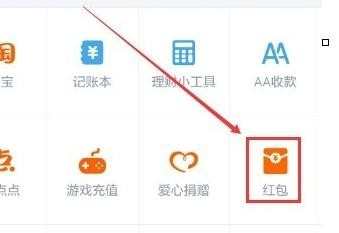
在支付宝红包界面里,我们点击我要发红包下方的群红包图标,这样我们才可以生成支付宝红包口令,有了红包口令,才能设置个性背景图片,如下图所示。

在支付宝群红包界面里,我们输入要发红包的钱和发红包的个数,然后点击塞进红包按钮,此时会弹出支付对话框,输入支付宝支付密码就可以包好支付宝群红包了,如下图所示。
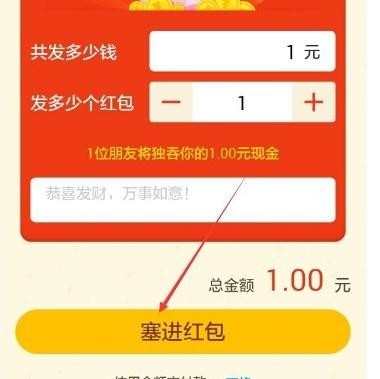
在支付宝群红包包好后,我们在群红包界面上,点击生成口令图标,如下图所示。
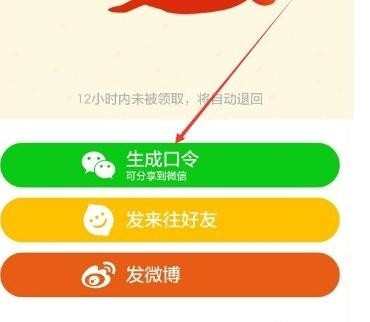
在生成口令界面上,我们可以看到支付宝默认给我们生成的背景图片是个美女,此时我们可以点击右上角的“设置个性背景”三角形图标来更换设置背景图,如下图所示。
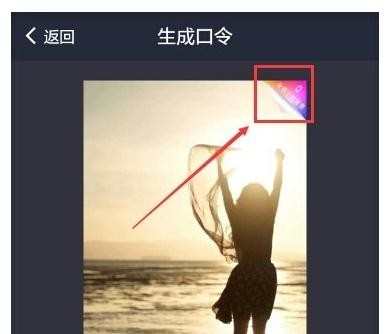
点击设置个性背景图标,后,弹出选择图片对话框,这里我们可以从相册选择,或者拍照选择,这里我我是从手机相册选择的,如下图所示。
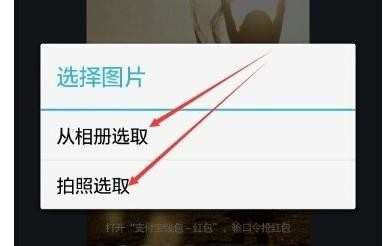
在打开的手机相册里我们找到自己喜欢的图片来作为支付宝红包口令生成的个性背景图片,如下图所示。

将个性背景图片导入到支付宝红包口令生成界面后,我们可以通过移动箭头来调节红包口令背景图片的位置,还可以用手指来调整口令个性图片的大小。口令个性背景图片调整好后,点击右下角的确定,如下图所示。
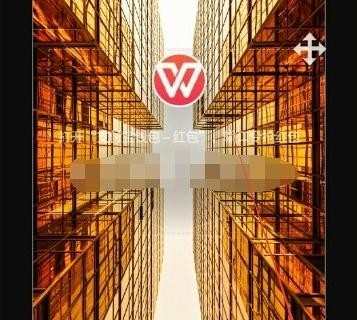
设置好红包口令个性背景图片后,就可以生成图片了,此时我们就可以点击下方的微信好友或者微信朋友圈发送出去,给好友们抢了,如下图所示。
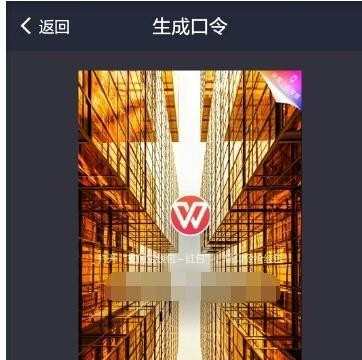
END